- Автор Jason Gerald [email protected].
- Public 2024-01-19 22:13.
- Соңғы өзгертілген 2025-01-23 12:24.
Қазіргі уақытта Google Play Music мобильді қосымшасы музыка файлдарына альбом өнерін қосуды қолдамайды. Бұл Google автоматты түрде қоспайтын альбом өнері бар музыкаға мұқабаларды қолмен қосу үшін веб -платформаны пайдалану керек дегенді білдіреді. Сізге альбомның суретін компьютерге жүктеу, Google Music есептік жазбасына кіру, кітапханаға кіру және таңдалған әнге немесе альбомға мұқабаны жүктеу қажет болады. Мобильді қосымшаны пайдаланушылар құрылғыдағы соңғы өзгерістерді көру үшін қосымшаның «Жаңарту» мүмкіндігін пайдалануды ұмытпауы керек.
Қадам
2 бөліктің 1 бөлігі: Альбомды веб -платформа арқылы қосу
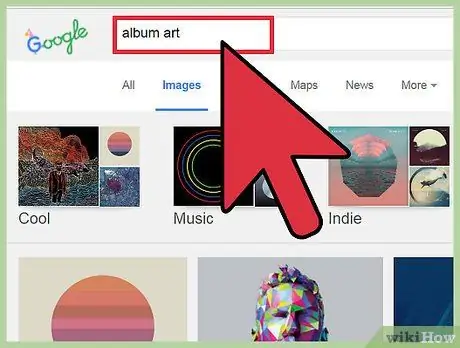
Қадам 1. Интернеттен альбом мұқабасының фотосуреттерін іздеңіз
Сәйкес альбомдар мен әртістерді іздеу үшін Google кескін іздеу қызметін немесе Discogs сияқты альбом дерекқорын пайдаланыңыз.
Мұқабаның бұлыңғыр немесе жарылып кетпеуі үшін жоғары сапалы кескіндерді іздеңіз (кемінде 300 x 300 пиксель)
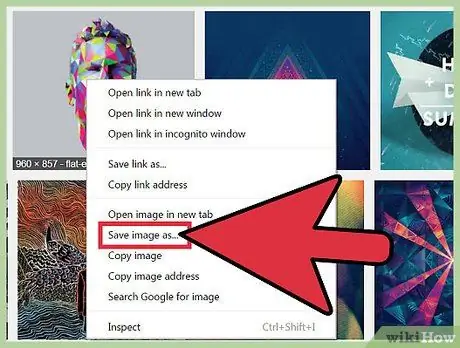
Қадам 2. Мұқабаның фотосуретін компьютерге жүктеу үшін мұқабаны тінтуірдің оң жақ түймесімен нұқыңыз (немесе Mac пернесін басу кезінде Ctrl пернесін басып тұрыңыз) және «Суретті басқаша сақтау …» таңдаңыз
Бақылауды немесе табуды жеңілдету үшін файлға ұқсас атаумен атау берген дұрыс.
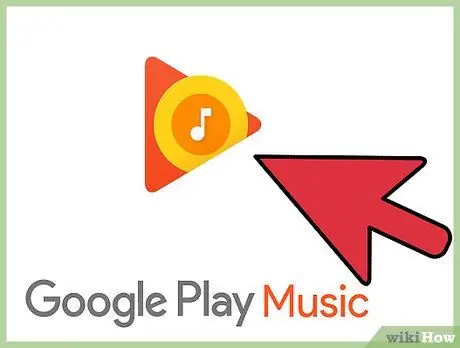
Қадам 3. Google Play Music веб -сайтына кіріңіз
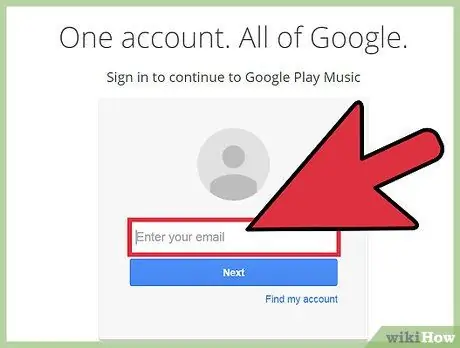
Қадам 4. Google есептік жазбаңызға кіріңіз
Пайдаланушы аты мен құпия сөзді енгізіңіз, содан кейін «Кіру» түймесін басыңыз.
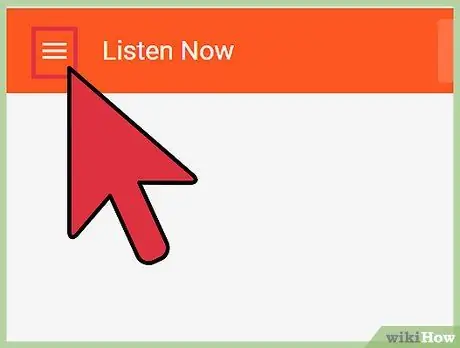
Қадам 5. Мәзірді ашу үшін «≡» түймесін басыңыз
Ол беттің жоғарғы сол жақ бұрышында.
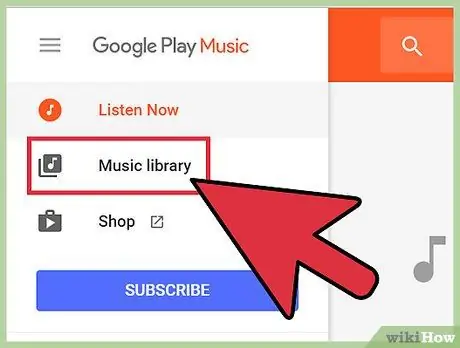
Қадам 6. «Менің кітапханам» түймесін басыңыз
Осыдан кейін сіз жүктелген және сатып алынған музыка жинағына кіресіз.
Сіз тек жүктелген немесе сатып алынған музыкаға альбом өнерін қоса аласыз. Радионың музыкасы альбомға сурет қосуды қолдамайды (және әдетте мұқабаларды Google автоматты түрде береді)
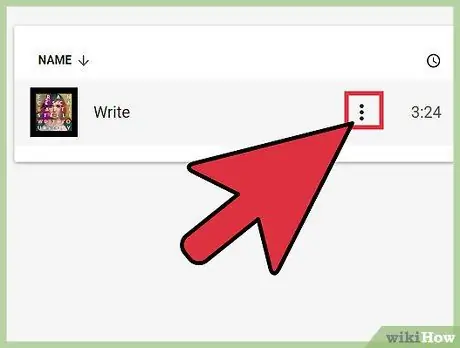
Қадам 7. Альбомның суретін қосқыңыз келетін альбомдағы/әндегі тік эллипс түймесін (3 нүкте) басыңыз
Таңдалған альбомға/әнге арналған таңдау мәзірі ашылады.
Бірнеше мазмұнды басу кезінде Ctrl (on Cmd Mac) немесе Shift пернесін басып тұрып, бірнеше әнді таңдауға болады
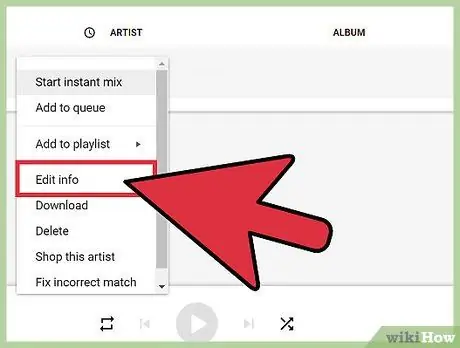
Қадам 8. «Ақпаратты өңдеуді» таңдаңыз
Таңдалған альбомға немесе әнге ақпарат пен бетбелгі деректері бар қалқымалы терезе ашылады.
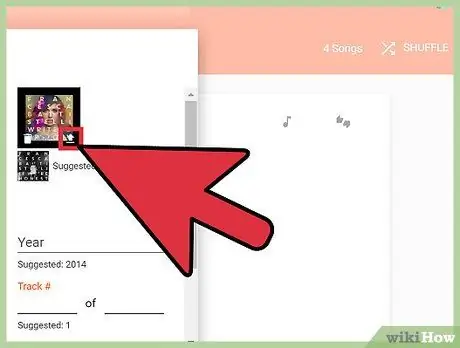
Қадам 9. Курсор альбомның өрісінің үстіне қойылған кезде пайда болатын «Өзгерту» түймесін басыңыз
Бұрын жүктелген альбом көркем файлдарын шолу терезесі пайда болады.
Егер Google сұралатын әннің орындаушысы мен альбомын анықтай алса және серверде ақпарат болса, альбомның суретін автоматты түрде қосу үшін «Ұсынылған өнер туындысы» сілтемесін басуға болады
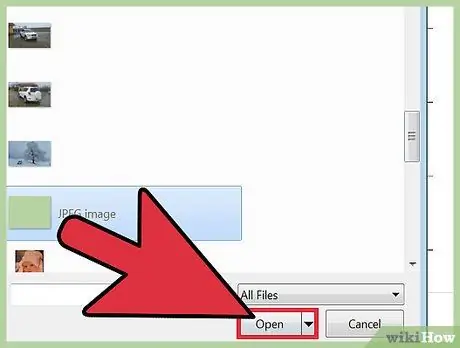
Қадам 10. Альбомның суретін таңдап, «Ашу» түймесін басыңыз
Мұқаба мұқабаны алдын ала қарау терезесінде көрсетіледі.
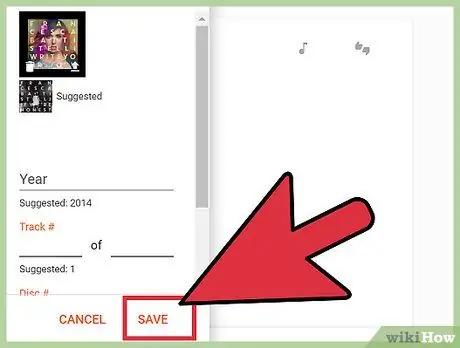
Қадам 11. «Сақтау» түймесін басыңыз
Альбом өнері таңдалған әнге/альбомға жүктеледі және көрсетіледі.
2/2 бөлімі: Жаңа альбом мұқабасын көрсету үшін Google Music мобильді қосымшасын қайта жүктеңіз
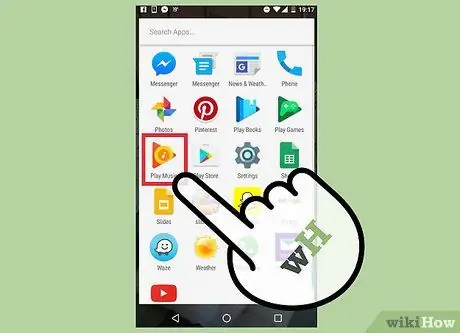
Қадам 1. Google Play Music қолданбасын ашыңыз
Егер сіз бұл бағдарламаны бірінші рет орнатып, кірсеңіз, оны қайта жүктеудің қажеті жоқ
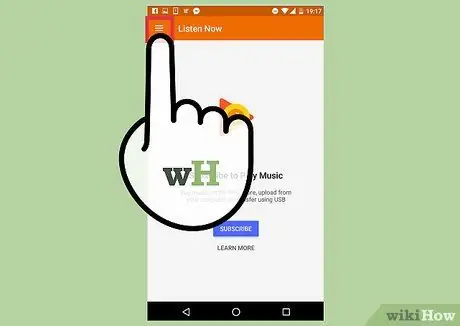
Қадам 2. Мәзірді ашу үшін «≡» түймесін түртіңіз
Ол бағдарлама терезесінің сол жақ жоғарғы бұрышында.
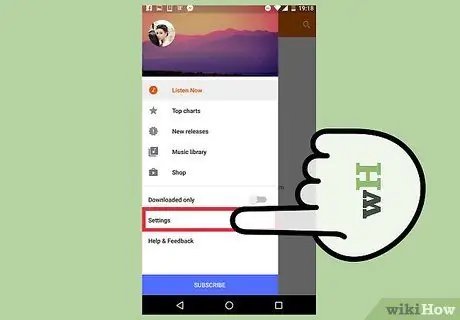
Қадам 3. «Параметрлер» түймесін түртіңіз
Есептік жазбалар мен бағдарлама параметрлері бар мәзір көрсетіледі.
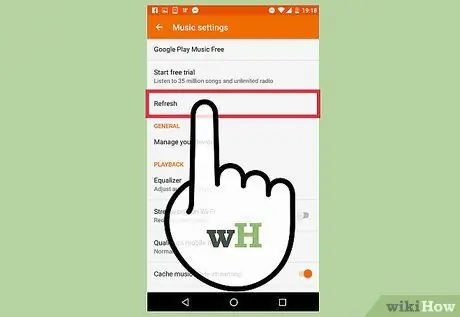
Қадам 4. «Жаңарту» түймесін түртіңіз
Бұл опция «Есептік жазба» бөлімінде орналасқан. «Сергіту …» опциясын түрткеннен кейін, қайта жүктеу аяқталғаннан кейін хабарландыру пайда болады және жоғалады.
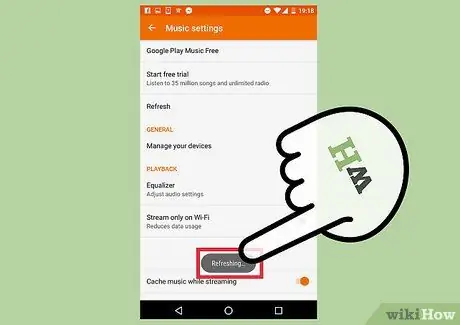
Қадам 5. Жаңартылған альбом өнері үшін музыка кітапханасын тексеріңіз
«Library» мәзірінен «Менің кітапханамды» таңдаңыз. Веб -платформа арқылы енгізілген кез келген өзгерістер мобильді құрылғыда көрсетіледі.






